Lorsque vous gérez des pièces jointes, vous pouvez supprimer des fichiers d’une des façons suivantes :
- Dans une session de mise à jour
- Dans une table d’appariement
- À l’aide d’un outil de géotraitement
Conseil :
Pour exporter les pièces jointes avant d’utiliser l’outil Supprimer les pièces jointes, utilisez l’outil Exporter des pièces jointes pour les télécharger dans un emplacement sélectionné en sortie et dédié à l’archivage des fichiers de pièces jointes.
Supprimer des pièces jointes dans une session de mise à jour
Il est possible de supprimer un ou plusieurs fichiers en tant que pièces jointes lors de la mise à jour d’un jeu de données.
La suppression de plusieurs pièces jointes lors d’une session de mise à jour peut être suffisant pour certains processus et certaines organisations. Gardez les points suivants à l’esprit lorsque vous supprimez des pièces jointes en cours de mise à jour :
- La suppression de plusieurs pièces jointes lors d’une session de mise à jour dans la fenêtre Attribute (Attribut) s’effectue uniquement entité par entité, ou ligne par ligne.
- Ce processus de mise à jour manuelle peut prendre un certain temps si les pièces jointes à supprimer sont nombreuses.
Pour consulter les étapes permettant de supprimer des pièces jointes en cours de mise à jour, voir Ajouter ou supprimer des fichiers joints.
Supprimer des pièces jointes de la table ATTACH associée
Il est possible de supprimer toutes les pièces jointes dans une session de mise à jour ou en créant une table d’appariement pour supprimer tous les fichiers. Toutefois, dans les deux cas, ces procédures comportent plusieurs étapes. Si vous disposez des privilèges de mise à jour sur la classe d’entités ou la table compatible avec les pièces jointes, vous pouvez rapidement supprimer toutes les pièces jointes de la table ATTACH en procédant comme suit :
- Dans la fenêtre Catalog (Catalogue), cliquez avec le bouton droit sur la table ATTACH et sélectionnez Open Table (Ouvrir une table).

- Dans l’onglet Table, dans le groupe Selection (Sélection), cliquez sur le bouton All (Tout) pour sélectionner tous les enregistrements.

- Une fois tous les enregistrements sélectionnés, cliquez sur le bouton Delete (Supprimer) dans le menu de la table.

- Dans l’onglet Table, dans le groupe Manage Edits (Gérer les mises à jour), cliquez sur le bouton Save (Enregistrer).

Utiliser l’outil de géotraitement Supprimer les pièces jointes
L’outil de géotraitement Supprimer les pièces jointes permet de supprimer les pièces jointes identifiées par leurs identifiants d’objets et leurs noms de fichiers dans une table d’appariement requise. Cet outil est recommandé pour les processus dans lesquels il serait fastidieux de supprimer manuellement les fichiers de pièces jointes des entités ou lignes dans une session de mise à jour.
Gardez les points suivants à l’esprit lors de l’utilisation de l’outil Supprimer des pièces jointes :
- Cet outil peut être utilisé avec des classes d’entités, des couches d’entités ou des tables autonomes compatibles.
- Une table d’appariement est requise pour la suppression de pièces jointes de leurs entités qui s’y prêtent. Il est recommandé d’utiliser l’outil de géotraitement Générer une table d’appariement des pièces jointes pour créer la table d’appariement requise.
- Cet outil ne tient pas compte de la sélection appliquée aux entités du jeu de données. Il supprime uniquement les noms de fichiers répertoriés dans la table d’appariement spécifiée à partir de leurs identifiants d’objets respectifs.
- Il est possible de supprimer des pièces jointes spécifiques d’une ou plusieurs entités d’une classe d’entités, ou d’une ou plusieurs lignes dans une table.
- Il est possible de combiner plusieurs tables d’appariement ou des tables d’appariement personnalisées pour respecter le paramètre de table d’appariement requis en entrée.
Pour supprimer des pièces jointes d’un jeu de données existant, procédez comme suit :
- Dans l’onglet Analysis (Analyse), dans le groupe Geoprocessing (Géotraitement), cliquez sur Tools (Outils), puis accédez à l’outil Supprimer des pièces jointes ou recherchez-le dans le jeu d’outils Outils de gestion des données.
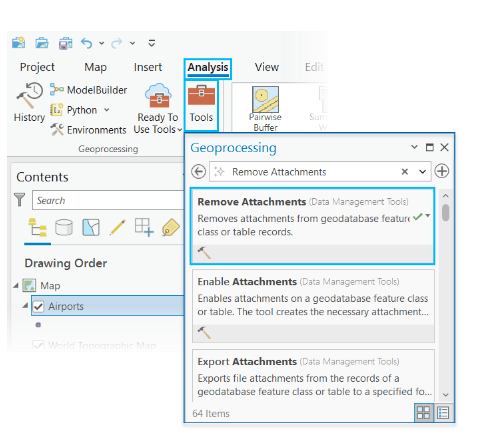
- Cliquez sur le résultat de recherche Remove Attachments (Supprimer des pièces jointes) dans le résultat de recherche pour ouvrir l’outil.
L’outil Remove Attachments (Supprimer des pièces jointes) s’ouvre avec ses paramètres par défaut.
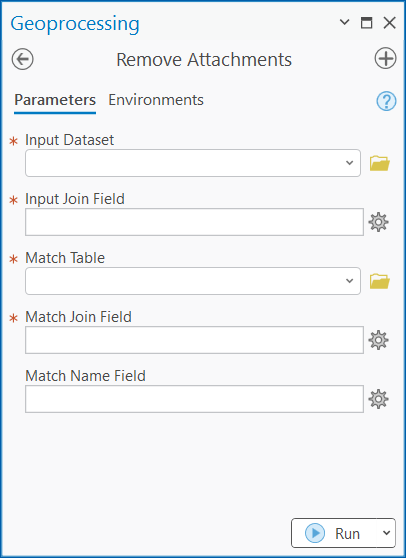
- Pour Input Dataset (Jeu de données en entrée), utilisez le bouton de navigation
 pour sélectionner une classe d’entités ou une table, ou bien cliquez sur la flèche vers le bas pour sélectionner un jeu de données dans la carte active.
pour sélectionner une classe d’entités ou une table, ou bien cliquez sur la flèche vers le bas pour sélectionner un jeu de données dans la carte active. - Pour Input Join Field (Champ de jointure en entrée), sélectionnez un champ dans le jeu de données en entrée qui comporte des valeurs correspondantes dans la table d’appariement.
Il s’agit du champ OBJECTID si la table d’appariement a été créée à l’aide de l’outil Générer une table d’appariement des pièces jointes.
- Pour Match Table (Table d’appariement), sélectionnez la table d’appariement qui contient les identifiants d’objets et les noms de fichiers qui seront supprimés en tant que pièces jointes.
- Pour Match Join Field (Champ de jointure apparié), sélectionnez le champ de la table d’appariement comportant les valeurs d’identifiants d’objets appariées.
Si la table d’appariement a été créée à l’aide de l’outil Générer une table d’appariement des pièces jointes, il s’agit de la colonne MatchID.
- Pour Match Name Field (Champ de nom apparié), sélectionnez le champ de nom de fichier dans la table d’appariement.
- Cliquez sur Run (Exécuter) pour supprimer les pièces jointes.
Supprimer des pièces jointes par sélection à l’aide d’un outil d’échantillonnage
Vous pouvez également supprimer des pièces jointes à l’aide d’un outil d’échantillonnage qui permet de supprimer des pièces jointes par sélection. Cette méthode ne nécessite aucune table d’appariement. Vous pouvez supprimer des pièces jointes d’une ou plusieurs entités sélectionnées dans une classe d’entités sur une carte active. Toutes les pièces jointes sont supprimées de chaque entité sélectionnée. Pour supprimer des pièces jointes spécifiques d’une entité, vous devez utiliser l’une des méthodes ci-dessus.
En savoir plus sur la suppression de pièces jointes par sélection
Après avoir supprimé des pièces jointes, vous pouvez en ajouter de nouvelles ou désactiver le jeu de données si les pièces jointes ne sont plus nécessaires.
Rubriques connexes
Vous avez un commentaire à formuler concernant cette rubrique ?